5 छिपे हुए रिमोट टचपैड ट्रिक्स आपको Apple TV विशेषज्ञ बना देंगे
नया Apple TV रिमोट खूबसूरती की चीज है। इसमें छह सरल बटन हैं, यह रिचार्जेबल है और इसमें पासवर्ड दर्ज करने के लिए मेनू, ऐप आइकन और अक्षरों में स्वाइप करने के लिए शीर्ष पर एक सुंदर सरल टचपैड है।
लेकिन टचपैड का उपयोग करने का साधारण आनंद बहुत ही Apple जैसा है। सतह के उपयोग के लिए छिपे हुए रहस्य हैं, साथ
अपने Apple TV रिमोट टचपैड का अधिकतम लाभ उठाने का तरीका यहां दिया गया है।
ऐप आइकन पुनर्व्यवस्थित करें

फोटो: रॉब लेफ़ेबरे / कल्ट ऑफ़ मैक
अपने ऐप्पल टीवी पर अपने ऐप्स को पुनर्व्यवस्थित करने के लिए, बस किसी विशिष्ट ऐप पर नेविगेट करें स्वाइप करें, फिर टचपैड को तब तक दबाकर रखें जब तक कि वह हिलना शुरू न हो जाए। फिर आप अपने Apple TV आइकन ग्रिड में आइकन को किसी अन्य स्थान पर ले जाने के लिए ऊपर, नीचे, बाएँ या दाएँ स्वाइप कर सकते हैं। परिवर्तन को स्थायी बनाने के लिए फिर से क्लिक करें और लड़खड़ाना बंद करें।
ऐप्स हटाएं
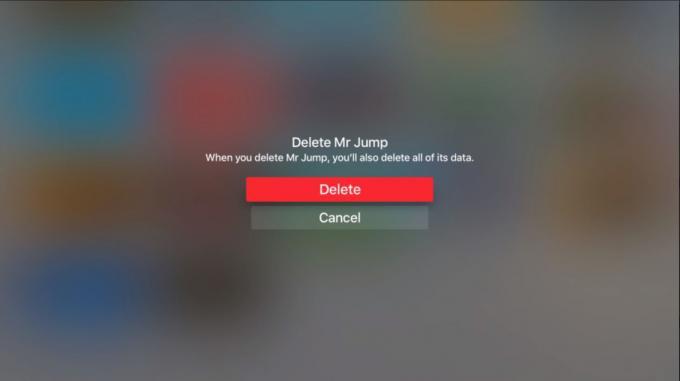
फोटो: रॉब लेफ़ेबरे / कल्ट ऑफ़ मैक
किसी ऐप को पूरा करने के बाद उससे छुटकारा पाने के लिए, बस ऐप पर नेविगेट करें स्वाइप करें, फिर ऊपर की तरह टचपैड को दबाए रखें। हालाँकि, इस बार ऐप को हटाने के लिए अपने ऐप्पल टीवी रिमोट पर प्ले बटन दबाएं। आपको एक पुष्टिकरण स्क्रीन मिलेगी; ऐप को हटाने के लिए डिलीट पर क्लिक करें, या पूरी चीज को छोड़ने के लिए रद्द करें पर क्लिक करें।
तेजी से स्वाइप करें

फोटो: रॉब लेफ़ेबरे / कल्ट ऑफ़ मैक
पासवर्ड टाइप करना और वर्णमाला के अंत तक पहुंचने की आवश्यकता है? बस अपने ऐप्पल टीवी रिमोट टचपैड पर थोड़ा कठिन स्वाइप करें और "कर्सर" किसी भी दिशा में स्क्रीन पर उड़ जाएगा। ऐप आइकन के लिए वही। त्वरित स्वाइपिंग का अर्थ है कि यदि आप तेज़ी से स्वाइप करते हैं तो आपको बहुत तेज़ गति प्राप्त होगी। एक बार में एक अक्षर (या ऐप आइकन) चुनने के लिए धीमे चलें। इसकी आदत पड़ने में कुछ समय लगता है, लेकिन यह बहुत अच्छा काम करता है।
बैकस्पेस और वैकल्पिक वर्ण

फोटो: रॉब लेफ़ेबरे / कल्ट ऑफ़ मैक
पाठ दर्ज करते समय मेरे पास एक समस्या है गलतियों को सुधारना। डिलीट की को हिट करने के लिए पूरी तरह से दाईं ओर स्वाइप करना कष्टप्रद है, कम से कम कहने के लिए, खासकर जब आपके पासवर्ड में मुश्किल अक्षर हों। यदि आप टाइप करते समय किसी अक्षर पर "होवर" करते हैं, तो बस टचपैड को क्लिक करके रखें और आपको सब कुछ मिल जाएगा उस अक्षर या संख्या के लिए वैकल्पिक वर्ण, साथ ही आपको ठीक करने के लिए एक बैकस्पेस कुंजी वहीं मिलेगी गलती।
संगीत विकल्प
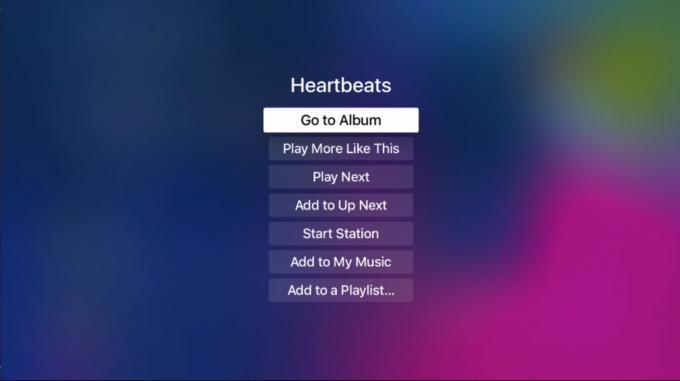
फोटो: रॉब लेफ़ेबरे / कल्ट ऑफ़ मैक
जब आप अपने Apple TV पर कोई गाना बजा रहे हों, तो हो सकता है कि आप उसे अपने संगीत में जोड़ना चाहें, या किसी प्लेलिस्ट में जोड़ना चाहें। आप इसे अपने रिमोट टचपैड से आसानी से कर सकते हैं। बस गाने के नाम पर क्लिक करें और दबाए रखें और आपको एक प्रासंगिक मेनू मिलेगा जो आपको सभी चीजें प्रदान करता है आप उस गाने के साथ कर सकते हैं, जैसे किसी प्लेलिस्ट में जोड़ें, गाने के एल्बम पर जाएं, या उसके आधार पर एक स्टेशन शुरू करें गाना। यदि आप कोई विकल्प नहीं चुनना चाहते हैं तो अपनी गीत सूची पर वापस जाने के लिए मेनू बटन दबाएं।


